مجموعة من المقالات التعليمية
كيفية استخدام الفوتوشوب
إن برنامج الفوتوشوب هو أحد إصدارات Adobe المتميزة جدا حيث أنه يمكن استخدام الفوتوشوب في أغراض عديدة منها:
تعديل الصور الفوتوغرافية ومعرفة عيوبها وكيفية علاجها وذلك بإضافة بعض التأثيرات عليها عن طريق تعديل الإضاءة والتباين وتغيير الألوان وطرق أخرى عديدة.
عمل اللوجوهات والبانرات الإعلانية وذلك باستخدام ادوات الفوتوشوب في دمج الصور مع النصوص وغيرها وسوف نتعرف عليها لاحقا.
له أهمية كبيرة في عملية انتاج الفيديو للرسومات ثلاثية الأبعاد عن طريق استخدام ادوات الفوتوشوب لنقش الرسومات الثلاثية الأبعاد.
له أهمية كبيرة في مراحل طباعة الكتب والمجلات.
واستخدامات أخرى متعددة يتميز بها ذلك البرنامج الفريد من نوعه
وفي التالي سيتم شرح مبسط عن واجهة البرنامج وكيفية استخدام الفوتوشوب وبعض أدواته من الألف إلى الياء:
شريط القائمة في البرنامج (Menu Bar):
كما نرى أنه يقع أعلى واجهة البرنامج وهو يحتوى الوظائف الرئيسية لاستخدام برنامج الفوتوشوب مثل
File, Edit, Image, Layer, Select, Filter, Analysis, 3D, View, Windows, Help
شريط الأدوات (Tool Bar):
يحتوي معظم الأدوات المستخدمة في الفوتوشوب كطريقة أسهل للوصول إليها.
اللوحات (Palettes):
تحتوي الوظائف التي تساعدك في تعديل الصورة وكيفية عرضها, والوضع الإفتراضي للوحات يكون مُجمع في مجموعات. اللوحات(Color, Adjustments, Layers) عادة ما تكون مرئية وإن اختفت احدى عناصر اللوحات من البرنامج يمكنك استرجاعها من Windows واختيار اللوحة التي تحتاجها.
وفيما يلي توضيح لأكثر العناصر استخداما في اللوحات:
اللون (Color)
وفيها يتم عرض ألوان الصورة الخلفية والصورة الأمامية وقيم RGB لهذه الألوان وكيفية تغييرها من خلال شريط التمرير التدريجي.
نماذج الألوان (Swatches)
تمكنك من اختيار لون الصورة الأمامية والصورة الخلفية وإضافة اللون المستخدم في مكتبة الألوان.
الأنماط (Styles)
تمسح لك لعرض وتحديد, وتطبيق أنماط الطبقة مسبقا. افتراضيا الطبقة المسبقة تستبدل نمط الطبقة الحالية. ويمكنك استخدام الأنماط في لوحة أو إضافتها بنفسك باستخدام تكوين نمط جديد الرمز.
السجل (History)
تخزن وتعرض كل عمل تقوم به مما يتيح لك الإنتقال إلى أي مرحلة من مراحل التعديلات في الصورة ويجب أن تحفظ التعديلات في السجل أو التاريخ أثناء استخدامك البرنامج وبعد حفظ المستند يتم تلقائيا مسح كافة محتويات السجل, وفي كل مرة تقوم بتطبيق تعديل في الصورة يتم إضافة حالة جديدة في هذه اللوحة. فمن المهم أن نعرف أنه بمجرد النقر على أي من المراحل السابقة, سيتم فقدان كافة التعديلات التي تم إجراؤها بعد ذلك.
التعديلات (Adjustment)
هذه اللوحة تعطيك القدرة على تطبيق تأثير على مجموعة من الطبقات في الفوتوشوب, وبعد ذلك يمكنك تعديل هذا التأثير فيما بعد, مع الحفاظ على الطبقات الأصلية.
الطبقات (Layers)
هذه اللوحة تمكنك من تنظيم عملك إلى مستويات مميزة والتي يمكن تحريرها وعرضها على أنها وحدات فردية, كل مستند فوتوشوب يحتوي على الأقل طبقة واحدة.
إن إنشاء طبقات عديدة يمكنك من التحكم بسهولة في أعمالك الفنية الخاصة بك من طباعة وعرض وتعديل. ستستخدم هذه اللوحة في كل مرة يتم فيها إنشاء مستند فوتوشوب جديد لذلك فمن الأهمية أن نعرف أهمية استخدام هذه اللوحة .
A) طبقة الرؤية (Layer Visibility)
العين تشير إذا كانت الطبقة مرئية أم لا وذلك بالنقر على العين في حالة احتياجك لإخفائها أو إظهارها.
B) طبقة قفل الخيارات (Layer Lock Option)
انقر على أيقونة المربع المتخذ شكل المربعات الصغيرة لقفل الشفافية, انقر على أيقونة الفرشاة لقفل الصورة, انقر على أيقونة السهم لقفل الموضع, انقر على أيقونة القفل لقفل كافة الإختيارات.
C) طبقة صيغة المزج (Layer Blending Mode)
وضع مزج خاص من القائمة المنسدلة, ويمكنك إنشاء مجموعة متنوعة من المؤثرات الخاصة.
D) طبقة التعتيم (Opacity)
بكتابة قيمة أو سحب شريط التمرير يمكنك تحديد شفافية الطبقة الموجودة.
E) طبقة التعبئة (Fill)
بكتابة قيمة أو سحب شريط التمرير يمكنك تحديد الشفافية (لوحة الطبقات, لون الصورة, لون الكائن).
F) طبقة خيارات القائمة (Layer Option Menu)
انقر المثلث الأسود لرؤية الخيارات التالية: طبقة جديدة, طبقة مكررة, حذف طبقة, خصائص الطبقة, الخ. وقد يتم عرض بعض الخيارات كرموز في الجزء السفلي من لوحة الطبقات.
G) طبقات الربط (Link Layers)
تستخدم لربط الطبقات معا.
H) طبقة الأنماط (Layer Styles)
إذا كان هناك نمط للطبقة, رمز F الموضح أسفل لوحة الطبقات عند النقر على المثلث الأسود سيتضح لنا خيارات الأنماط المتعددة.
I) طبقة القناع (Layer Mask)
هي صورة بالتدرج الرمادي, بها أجزاء سوداء خفية, وأجزاء بيضاء مرئية, في مختلف مستويات الشفافية.
J) إنشاء طبقة تعبئة أو تعديل جديدة (Create new fill or adjustment layer)
لها نفس خيارات التعتيم ومزج الطبقات ويمكن إعادة ترتيبها وحذفها وإخفاؤها وتكرارها في نفس طريقة طبقات الصورة. انقر الأيقونة وقم بإختيار إنشاء طبقة تعبئة أو تعديل جديدة.
K) إنشاء مجموعة جديدة (Create new group)
هذا الإختيار يمكنك من تنظيم الصور مع طبقات عديدة. انقر فوق الرمز لإنشاء مجلد لعدة طبقات.
L) إنشاء طبقة جديدة (Create new layer)
انقر هذا الرمز لإنشاء طبقة جديدة.
M) حذف طبقة (Delete Layer)
لحذف طبقة, حدد طبقة في لوحة الطبقات واسحبه إلى أيقونة سلة المهملات, أو حدد طبقة وقم بالنقر على الأيقونة.
صندوق الأدوات (Tool Box)
التحريك (Move)
تستخدم لتحديد وتحريك الكائنات في الصورة.
الشاشة الاسمية (Marquee)
تحديد كائن عن طريق رسم مستطيل او شكل بيضاوي حوله
حبل (lasso)
يستخدم لتحديد شكل حول الصورة باستخدام حر بالأيدي حسب اختيارك للتحديد الذي تريده.
العصا السحرية (Magic Wand)
تستخدم لتحديد كل الكائنات التي تتشابه في اللون أو قيمة الشفافية أو نفس درجة المزج وذلك بتحديد نطاق اللون والتسامح
القص (Crop)
انقر على الأداة وحدد الجزء الذي تريد ابقاءه في الصورة ثم اضغط enter من لوحة المفاتيح أو return.
قطارة العين (Eye Dropper)
تقوم هذه الأداة بأخذ عينات من الألوان الموجودة داخل الصورة واظهارها في صندوق الألوان. انقر على الزر وقم بتحدد اللون الذي تريد أخذ عينة منه على الصورة وسوف يظهر في صندوق الألوان تلقائيا.
فرشاة الالتئام (Healing Brush)
يصحح العيوب الصغيرة في الصور الممسوحة ضوئيا.
انقر على الأداة واضغط على Alt وleft click في اللون الأساسي الذي تريد تعديله ثم left click فوق العيب.
الفرشاة (Brush)
رسم إطارات مختلفة الأحجام والألوان.
اضغط على الأداة ثم قد بالتعديل في كل من brush, opacity, mode, flow.
طابع النسخة (Clone Stamp)
أخذ عينات من الصورة وتطبيقها على صور أخرى أو تطبيقها على بعض الأجزاء من نفس الصورة. اضغط على الأداة واضغط على Alt مع الضغط left click ثم اذهب إلى الجزء الذي تريد نسخه من الصورة وضع الفأرة على الصورة الذي تريد التطبيق عليها. ثم انقر left click مع السحب للفأرة لنسخ الصورة التي تريدها.
سجل فرشاة الفن (Art History Brush)
تعطي صورة عن استخدامك للفرشاة عن طريق سجل بهذه الاستخدامات.
الممحاة (Eraser)
مسح أجزاء من الصورة أو التحديدات التي تريد مسحها.
التدرج (Gradient)
تطبيق تدريجات الألوان المختلفة على أجزاء معينة من الصورة. وهناك أيضا اختيارات آخرى وهي ملء الصورة بلون واحد دون تدرج فيه.
ضبابية (Blur)
طمس الحواف الحادة في الصورة.
أداة المراوغة (Dodge Tool)
للتحكم بإضاءة الصورة وأيضا هناك اختيارات أخرى منها Burn Tool لخفض الإضاءة. وSponge Tool لسحب لون معين في جزء آخر من الصورة.
القلم (Pen)
رسم مسارات حوافية على نحو سلس. انقر على الأداة واضغط على الصورة واسحب لرسم المسار الذي تريده.
الكتابة ( Type)
كتابة النصوص. وفي كل مرة تضغط فيها على هذه الأداة على أجزاء مختلفة من الصفحة يتم إنشاء طبقة جديدة على حدا.
تحديد المسار (Path Selection)
تحديد المسارات ومقاطع المسار.
شكل خط (Line Shape)
رسم خط مستقيم وهناك اشكال أخرى مختفية في نفس مكان هذه الأداة منها المستطيل والمربع والبيضاوي والدائري واشكال أخرى مختلفة.
أداة تدوير الكائن (Object Rotate Tool)
تستخدم في تدوير الكائن الثلاثي الأبعاد.
أداة تدوير الكاميرا (Camera Rotate Tool)
تستخدم أيضا مع الكائنات ثلاثية الأبعاد.
اليد (Hand)
تسمح لك هذه الأداة بالتحرك داخل الصورة.
التكبير (Magnify)
تكبير أو تصغير الصورة في أي منطقة تريدها في الصفحة.
صندوق الألوان (Color Box)
يظهر اللون الأمامي في مربع اختيار اللون العلوي ويمثل اللون النشط حاليا. ويظهر لون الخلفية في المربع السفلي ويمثل لون غير نشط.
وهكذا تم شرح مبسط لأدوات البرنامج والتي ستمكنك في كيفية استخدام الفوتوشوب بطريقة سهلة وبسيطة.
كيفية التحميل من اليوتيوب
فيما يلي شرح كامل ومبسط عن كيفية تحميل مقطع فيديو من اليوتيوب.
كيفية تحميل من اليوتيوب بدون استخدام أي برامج وذلك كالآتي:
اذهب لأعلى صفحة اليوتيوب حيث رابط الفيديو الذي تريد تحميله
وقم بالخطوات الآتية والتي تسهل عليك كيفية التحميل:
قم بكتابة رقم 10 قبل كلمة YouTube الموجودة في رابط الفيديو المراد تحميله أعلى الصفحة ثم اضغط Enter من لوحة المفاتيح.
بعد ذلك سيتم فتح صفحة جديدة تمكنك من تحميل فيديو اليوتيوب بكل سهولة وبدون استخدام أي برامج وهناك خيارات عديدة في صيغ التحميل التي تريدها
فهناك تحميل كملف صوت Mp3 أو التحميل كفيديو Mp4 Video.
كيفية تحميل فيديو من اليوتيوب ببرنامج Free YouTube Download:
ولكن لكي نستطيع التحميل من عليه علينا أولا تحميل هذا البرنامج من موقع: http://dvdvideosoft.com/
بعد تحميل البرنامج وتثبيته على الكمبيوتر. سنفتح البرنامج وسنقوم بنسخ رابط فيديو المراد تحميله
قم بنسخ رابط الفيديو في برنامج Free YouTube Download
ثم نقوم بتحميل فيديو اليوتيوب من علامة التحميل, أو من كلمة Download أسفل البرنامج.
وهكذا تم شرح مبسط عن كيفية تحميل فيديو من اليوتيوب بطرق سهلة ومتاحة
ولا يمكن أن ننكر فائدة هذا البرنامج في استخدامات أخرى منها تحويل مقطع فيديو من اليوتيوب إلى ملف صوت Mp3 وهذه ميزة أخرى تعادل فكرة تحميل الفيديو بدون برامج حيث أنه كان هناك إمكانية تحميل الفيديو كملف صوتي Mp
وأيضا يتم تحميل هذا البرنامج Free YouTube to Mp3 Converter من هذا الرابط: http://www.dvdvideosoft.com/products/dvd/Free-YouTube-to-MP3-Converter.htm#.UxZPGz_ol64

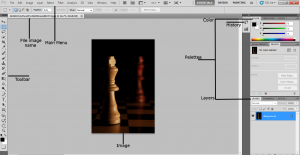
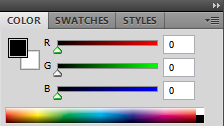
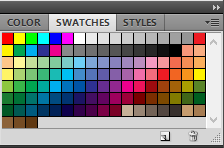
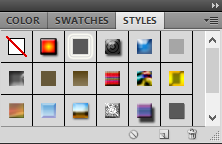
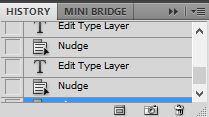
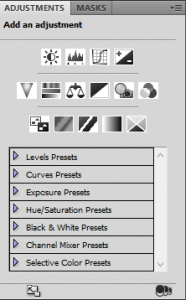
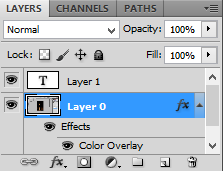

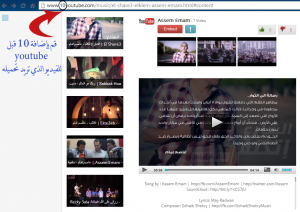
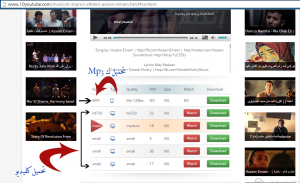
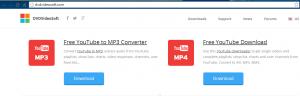
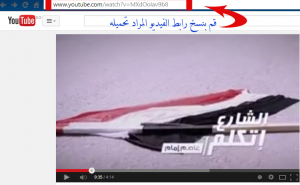
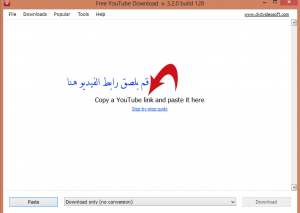
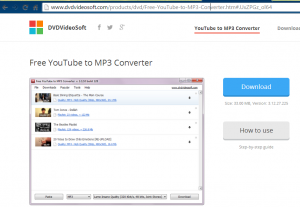

hOur site offers a wide variety of non prescription drugs. Look at our health portal in case you want to to feel healthier. Our company provides a wide variety of non prescription drugs. Look at our health portal in case you want to feel better. Our company provides a wide variety of non prescription products. Visit our health site in case you want to look healthier with a help of generic supplements. Our site offers a wide variety of non prescription drugs. Visit our health portal in case you want to feel better with a help of general health products. Our company provides a wide variety of non prescription drugs. Visit our health portal in case you want to look better. Our company offers supreme quality pharmacy. Look at our health contributing site in case you want to feel better.
Our company provides a wide variety of non prescription products. Take a look at our health site in case you want to to improve your health. Our company provides non prescription products. Visit our health contributing website in case you want to improve your health. Our company offers supreme quality health and related products. Take a look at our health contributing site in case you want to look better. Our company offers a wide variety of non prescription products. Visit our health website in case you want to look better with a help of generic supplements. Our company provides a wide variety of health products. Take a look at our health contributing portal in case you want to improve your health.